Windowsに標準装備されているMicrosoft ToDoをタスク管理に活用してみてはいかがですか。
タスク管理は業務を円滑に進めるうえで欠かせないものですが、どのように進めれば効率よくタスク管理をおこなえるのか悩んでいるという人も多いのではないでしょうか。
タスク管理にはさまざまな方法がありますが、すぐにでもタスク管理を始めたいという場合は、手軽に使えるツールを活用するのが一番です。
Microsoft ToDoは、Microsoftアカウントを持っていれば無料で使えます。
シンプルで使いやすく、手軽に始めることができるので、おすすめです。
Microsoft ToDoの詳しい使い方やメリット・デメリットに加え、Microsoft ToDo以外の便利に使えるツールについて解説しますので、参考にしてください。
タスク・プロジェクト管理を
シンプルにわかりやすく
Jootoはカンバン方式のタスク・プロジェクト管理ツールです。
直感的に使えるレイアウト、親しみやすいシンプルなデザインが特徴です。
まずは無料で体験してみる
目次
Microsoft ToDoを使ったタスク管理とは
Microsoft To DoはWindowsに標準搭載されているアプリです。
Microsoftアカウントがあれば誰でも無料で使うことができます。
やるべきことである「ToDo」を管理できるツールです。
タスクリストを作り、チームで共有することができ、リマインダー設定も可能です。
さまざまなタスク管理ツールがありますが、Microsoft社がリリースしているツールなので、Windowsユーザーは手軽にはじめられるのが魅力です。
ちなみに、Microsoft To DoはMac版のアプリもあるので、Macユーザーでも使うことができます。
Mac App Storeからダウンロードできますので、興味のある方は試してみてください。
タスク管理とは
タスク管理とは、仕事を進める際に必要なタスクを適切に管理することです。
英語の「task」は、ビジネス用語では仕事や作業の最小単位という意味で使われています。
必要なタスクや工数を洗い出し、重要度や緊急度などから優先順位をつけて適切な手順でおこなわれるように管理します。
タスクを管理することで、進捗管理にもつながり、プロジェクトをスムーズに進めることができます。
タスクが、抜ける、漏れる、といったトラブルや、納期の遅れなどを防げるのがタスク管理の大きなメリットです。
タスク管理とプロジェクト管理の違い
タスクとはすぐに取り掛かれる最小単位の作業や課題を指しますが、プロジェクトとはその最小単位の作業(タスク)が複数集まった大きな計画のことです。
プロジェクト管理のなかにタスク管理があると考えればよいでしょう。
確実にタスクを積み上げていくことで、プロジェクトを成功へ導くことができるのです。
タスク管理ツールとは
タスク管理ツールとは、個人やチームで抱えているタスクを管理し、担当者や進捗状況などを可視化することができるツールです。
デジタルツールを使わずに、ノートや手帳、付箋などアナログな方法でタスク管理をおこなうことも可能ですが、その場合、メンバー間での情報共有が難しくなるため、個人のタスク管理に限られてしまいます。
Windowsでタスク管理ツールを使えば、情報共有が容易になるほか、業務の効率化が図れるほか、トラブルへの対応もスムーズになります。
タスク管理ツールは、有料のものから無料のものまで、さまざまなツールがリリースされています。
Microsoft ToDoの基本的な使い方
まずは、アプリ版のMicrosoft ToDoを立ち上げるか、WEB版へアクセスし、Microsoftアカウントでサインインします。
今回はWEBアプリ版の使い方について解説いたします。
もしまだMicrosoftアカウントを持っていない場合は、作成しましょう。
アカウントは無料で作成できます。
タスクを追加する
Microsoft ToDoへログインしたら、以下の画像のような画面が表示されるので、まずはタスクを追加してみましょう。
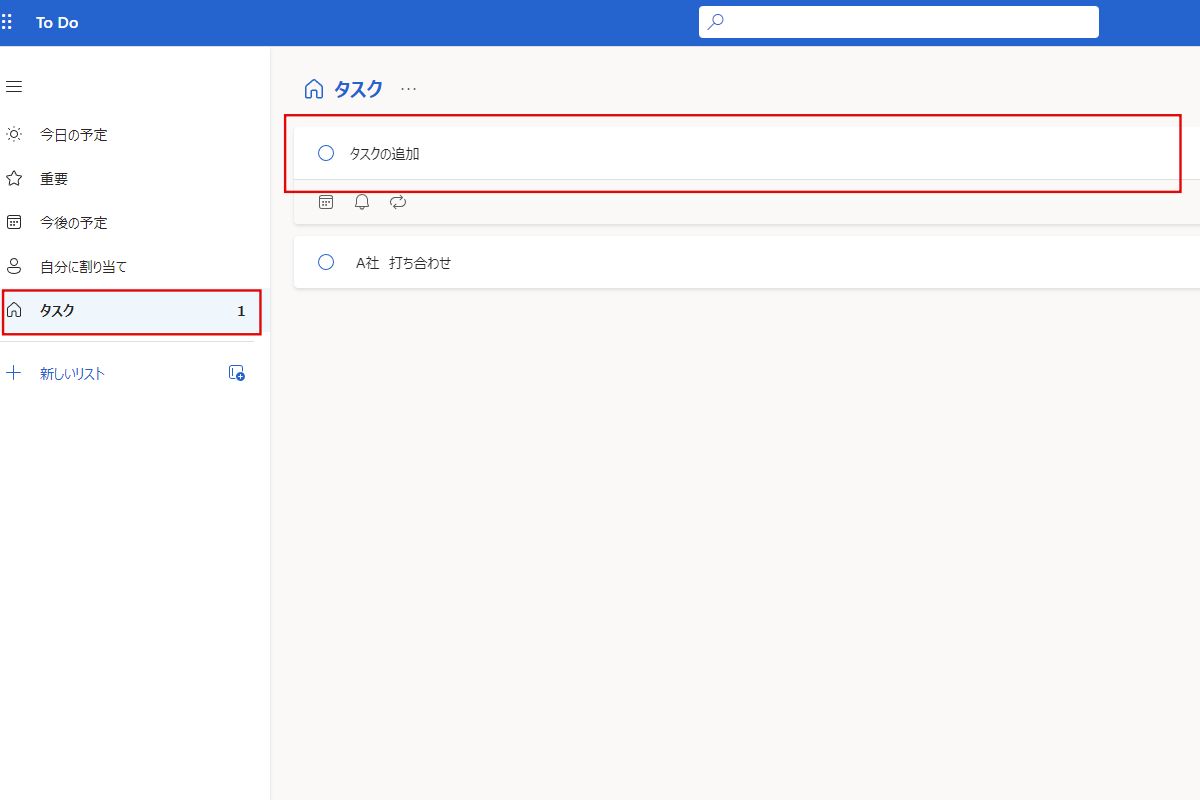
画面の左側の「タスク」をクリックし、任意の文字を入力していきます。
後で編集可能なので、思いつくままにタスクを入力していきましょう。
今日の予定に追加する
入力したタスクのなかから、今日するべきタスクを選定します。
そうすることで、まず自分が何をするべきなのかが明確になり、スケジュール管理にも役立ちます。
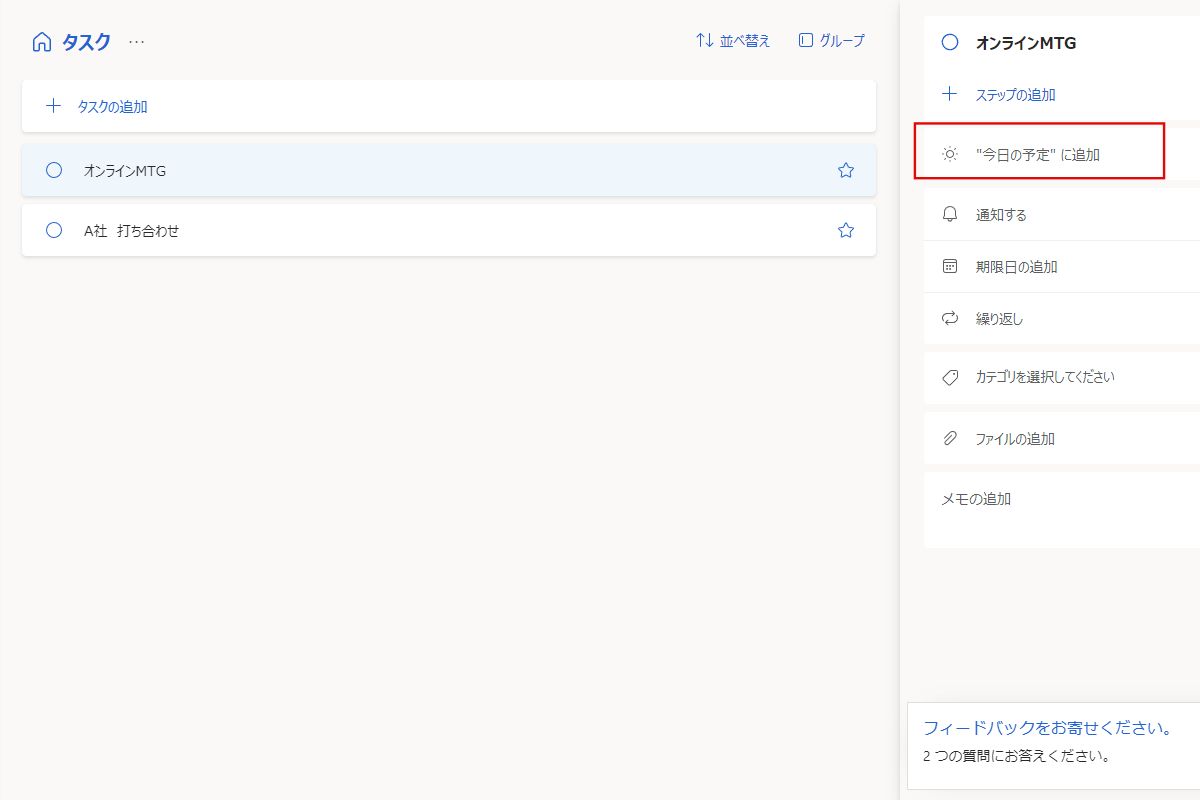
今日の予定に追加したいタスクを選択し、画面右の「今日の予定に追加」をクリックすると、選択したタスクが今日の予定として追加されます。
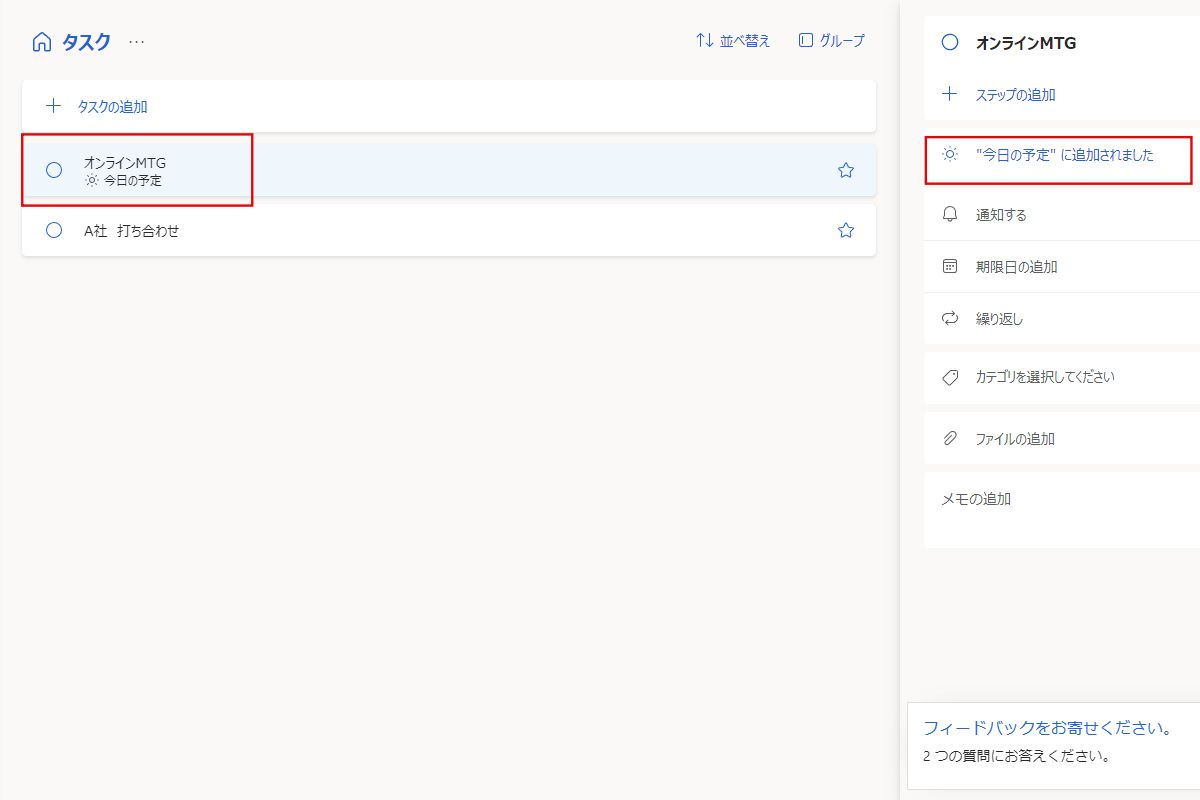
完了したタスクは、タスクの頭にある〇にチェックマークを入れることで、完了済みとなります。
完了させずにそのまま残しておくと重複の原因になるため、必ずチェックしてやるべきタスクから取り除くことが重要です。
今後の予定の設定
今日やる予定ではないけれど、すでに日程(期限)が決まっている場合は今後の予定として登録します。
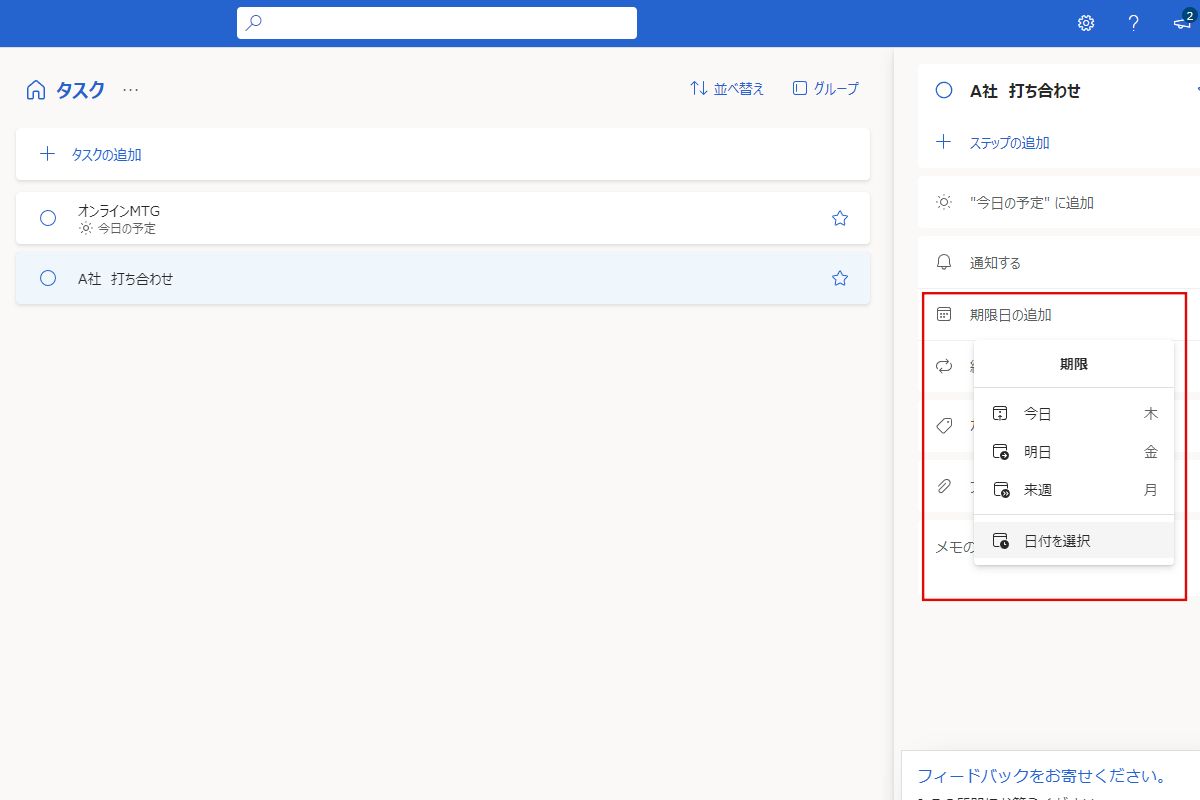
任意のタスクを選択し、画面の右側の期限を選択していつまでにおこなうタスクなのか入力します。
「日付を選択」をクリックすれば、期日がかなり先のタスクにも対応できます。
通知と繰り返しの設定
タスクが増えてくると、抜けや漏れが生じてしまうことがあります。
Microsoft ToDoでは、通知を設定することができるので活用するとよいでしょう。
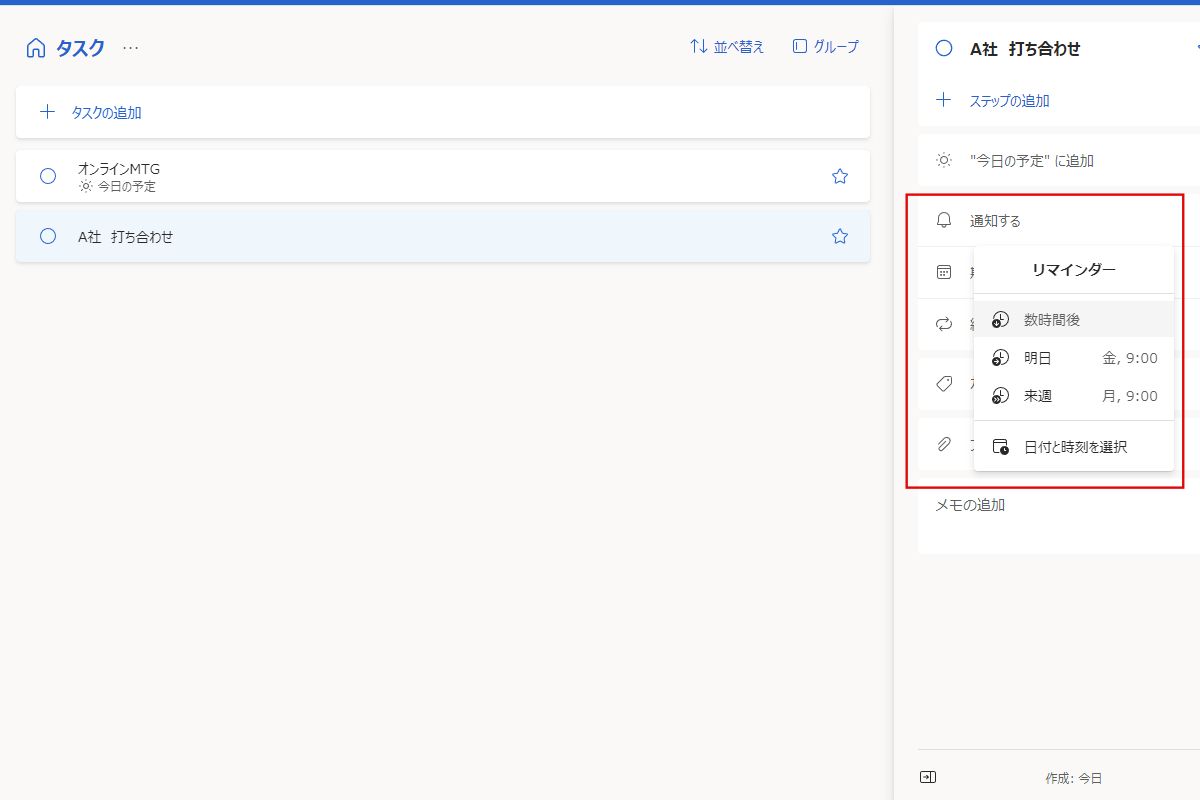
通知を設定したいタスクを選択して、画面の右側の「通知する」をクリックし、リマインダーの設定をおこないます。
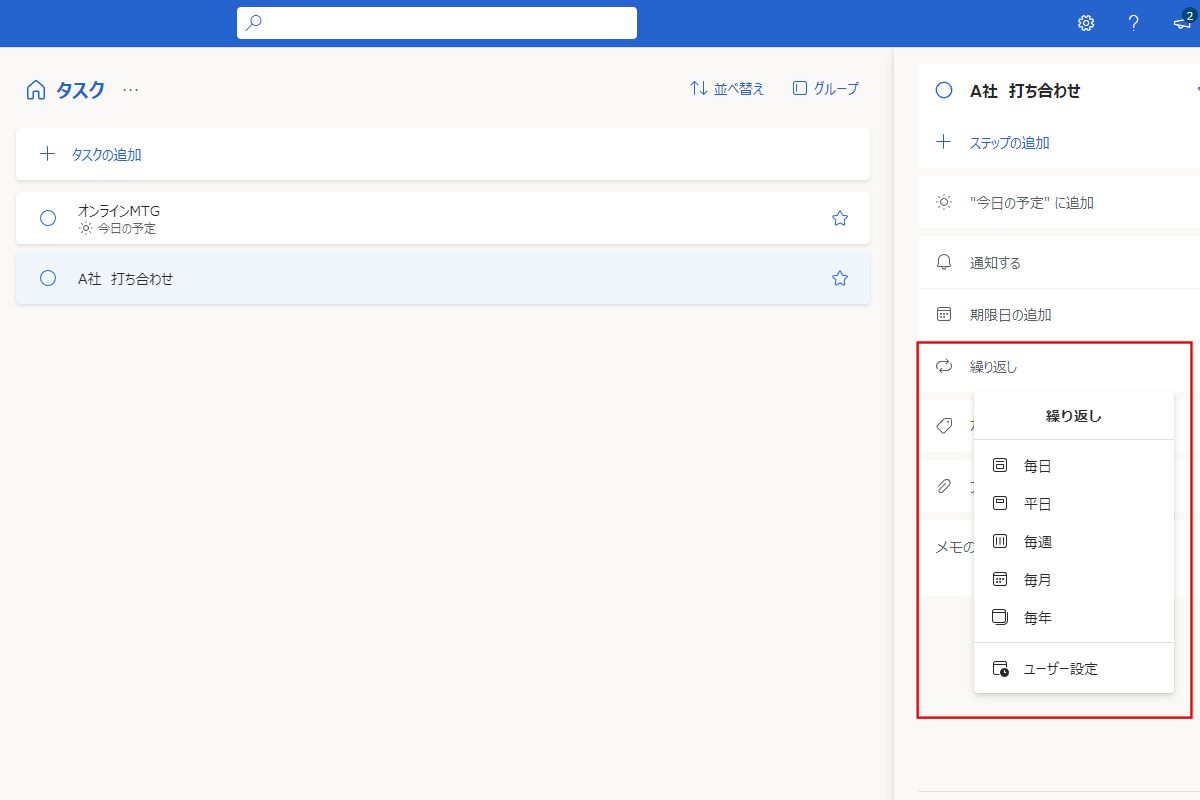
リマインダーは繰り返しの設定をすることも可能です。
ルーチン業務は繰り返し設定をすることで、うっかり忘れてしまうといったミスを防止することができます。
リストでタスクを仕分ける
タスクが多くなってくると、見にくくなるため、リスト分けすることをおすすめします。
画面右のメニューバーにある「+新しいリスト」をクリックし、任意のリスト名を入力することで、リストを追加できます。
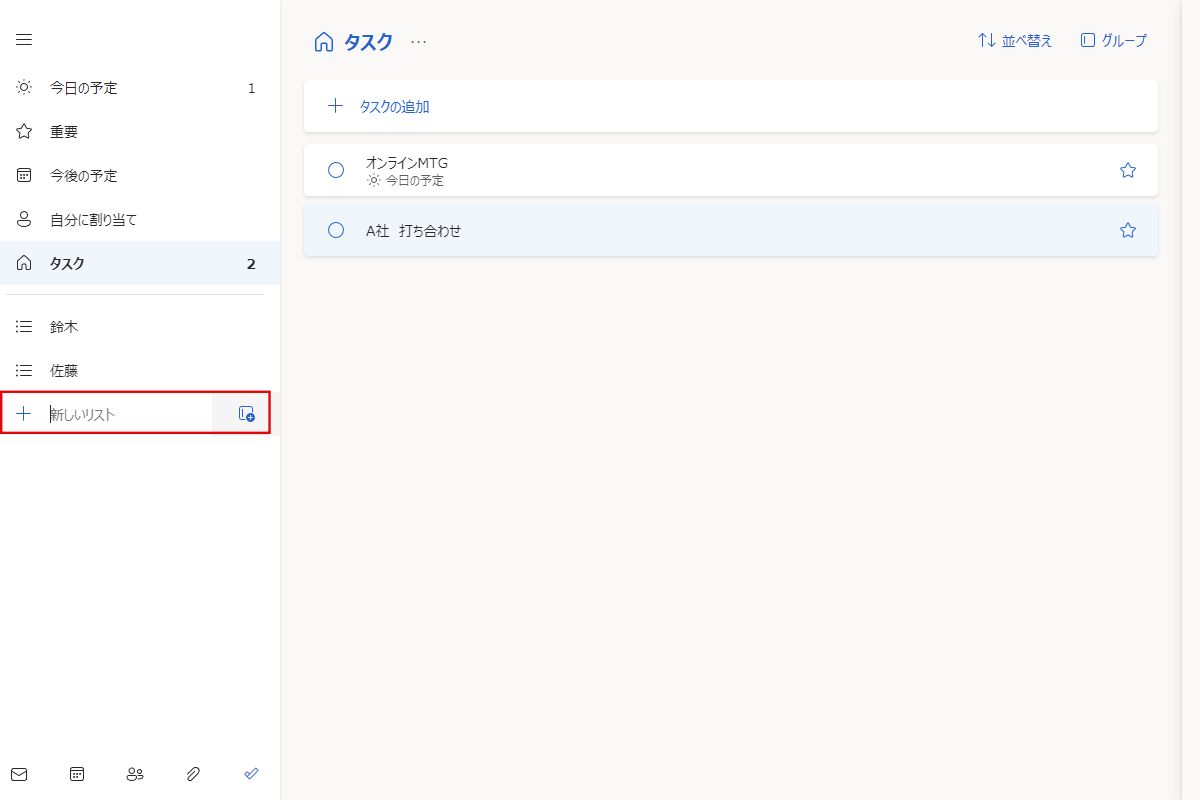
担当者の名前や工程、優先順位(プライオリティ)など、自身の見やすいリストを作ったあと、そこにタスクを追加していきます。
すでに作成したタスクをリストに仕分けたい場合は、ドラッグ&ドロップでおこなうことができます。
サブタスクの設定
大きなタスクはいくつかの小さなタスクで構成されていることがあります。
タスクを細分化し、小さなタスクで登録しておくことで、何をするべきかがすぐにわかり、作業時間が見積もりやすくなるため、スケジュールを立てる際にも役立ちます。
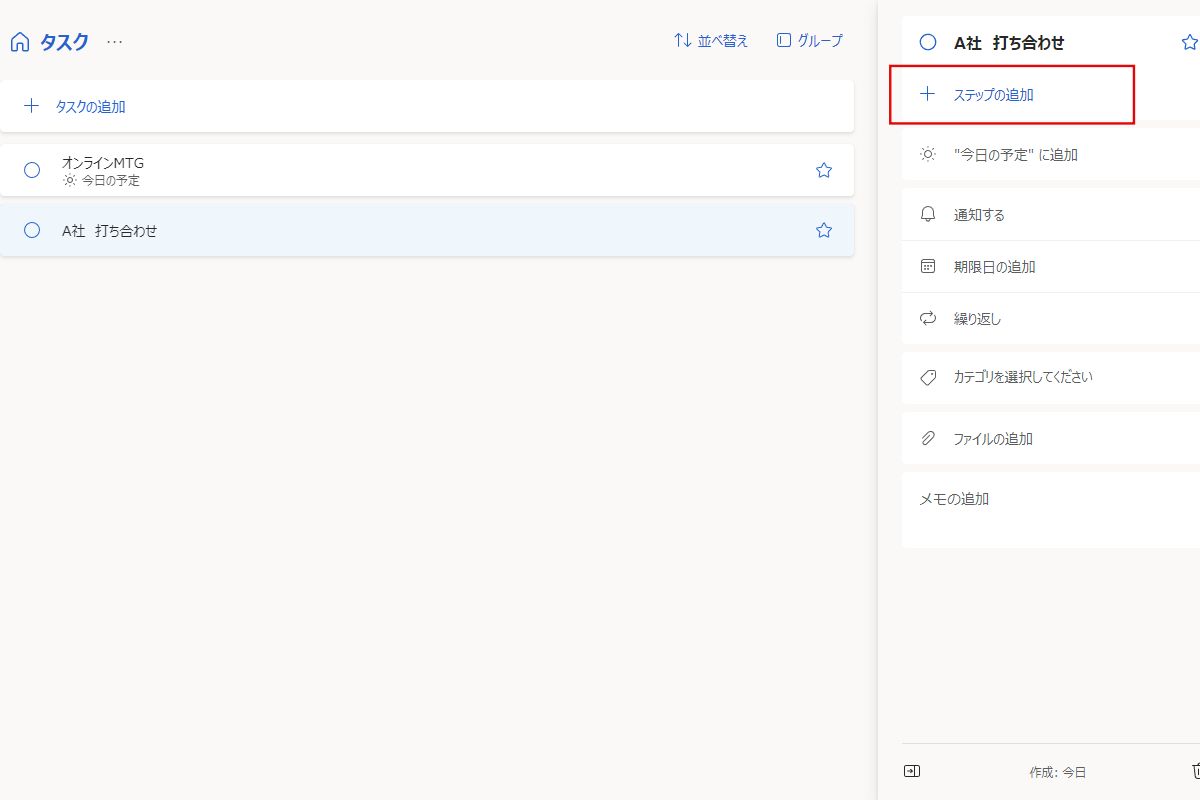
サブタスクを追加したいタスクを選び、画面の右にある「+ステップの追加」をクリックしタスクを入力します。
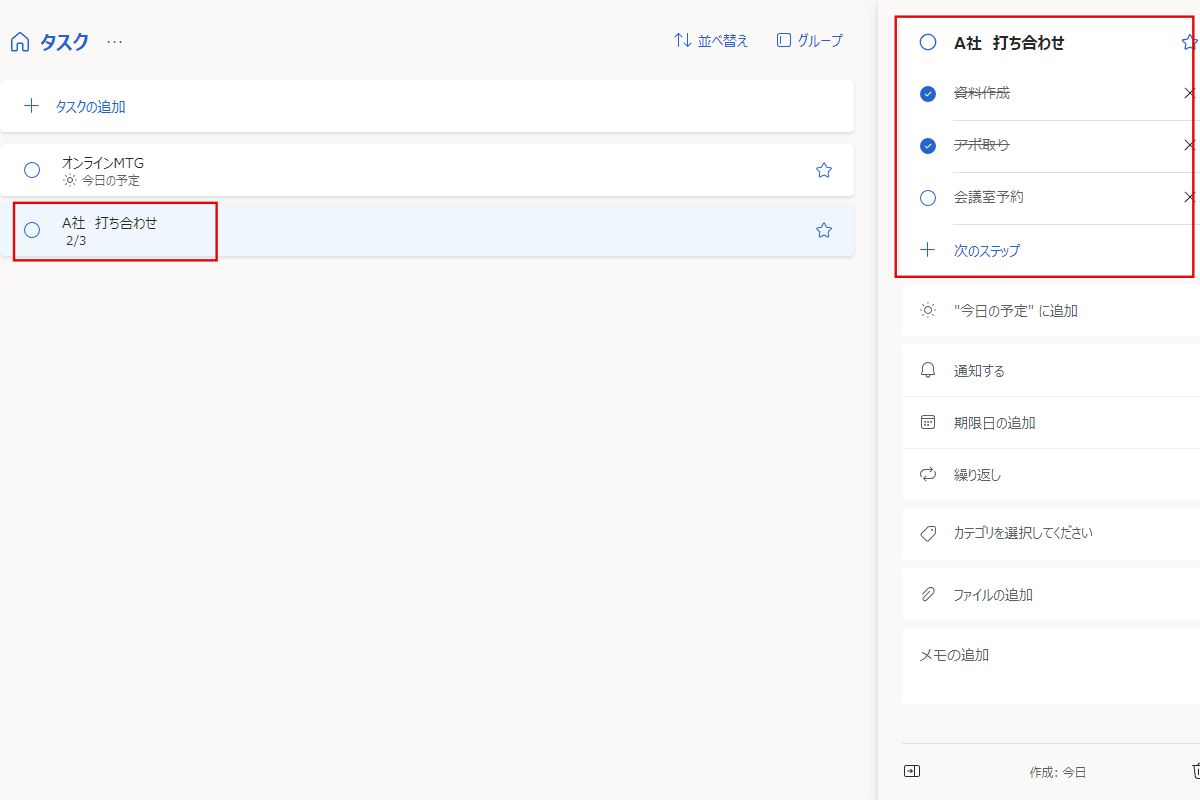
サブタスクは複数追加することが可能です。
チェックリストになっているので、完了したタスクは左側の〇をクリックすることで、取り消し線を引くことができ、完了扱いにできます。
タスク一覧のほうでも、サブタスクの数と完了したタスクの数が見れるようになっているので、タスクの全体的な数を把握できますし、抜け漏れの防止にもなります。
リストの共有
Microsoft ToDoでは、タスクのリストを複数人で共有することが可能です。
プロジェクトのチーム内でタスクを共有することで、タスクを割り振ることができ、進捗もすぐに把握できます。
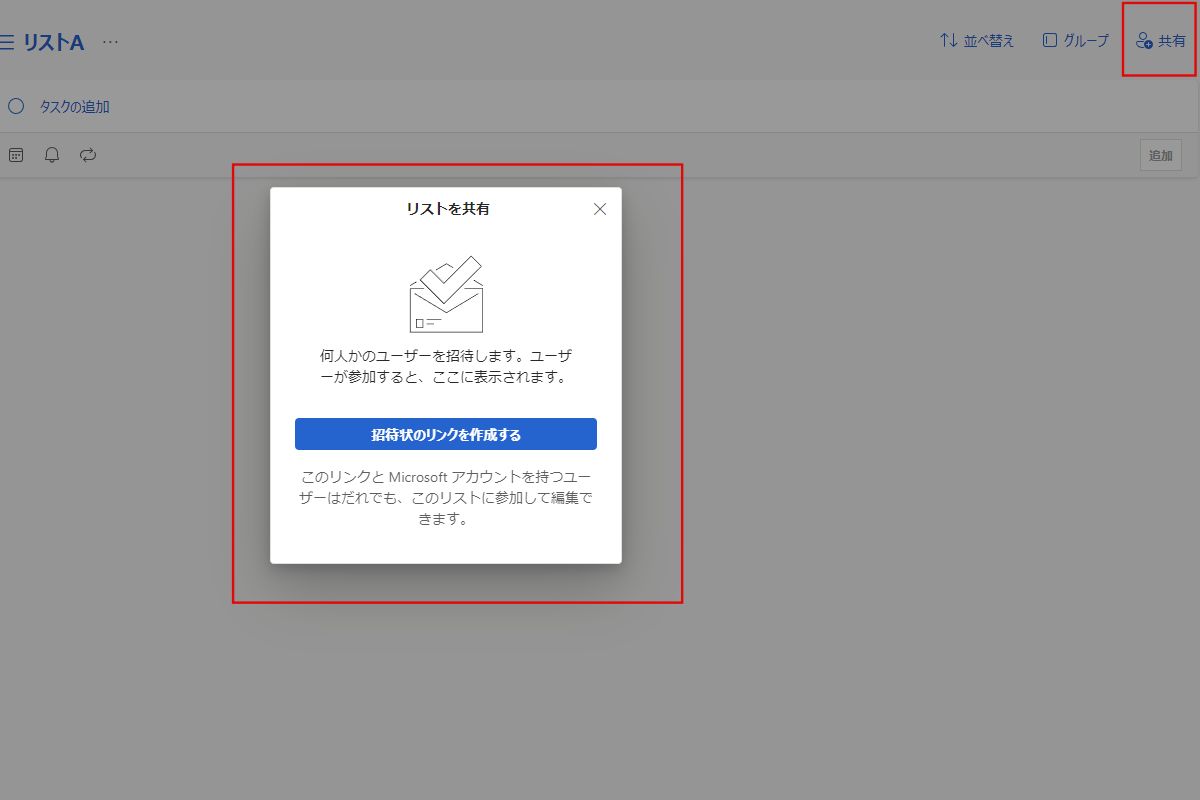
リストを共有するには、リストの右上の「共有」をクリックすると招待状のリンクを作成することができます。
そのリンクを、メールや、ビジネスチャットツールで共有したい相手に送信することで、リストを共有することが可能です。
タスク・プロジェクト管理を
シンプルにわかりやすく
Jootoはカンバン方式のタスク・プロジェクト管理ツールです。
直感的に使えるレイアウト、親しみやすいシンプルなデザインが特徴です。
まずは無料で体験してみる
Microsoft ToDoのメリット・デメリット
Microsoft ToDoはシンプルで使いやすく、メリットの多いツールですが、デメリットも存在します。
特にプロジェクト管理などで複数人でタスク管理をおこなう場合は注意点が多くなります。Microsoft ToDoのメリット・デメリットについてまとめましたので、参考にしてください。
メリット
- はじめやすい
アプリ版だけではなく、WEB版もあるため、Microsoftアカウントがあれば、アプリをインストールしていなくても使用できます。
また、モバイルデバイスにも対応しており、スマホアプリ版をインストールすれば、iPhoneやAndroidなどのスマホでもタスクの確認や更新ができるため、外出が多い職種の人にも使いやすいツールです。
- 当日やるべきことが明確に
仕事の始まりに、今日何をするべきなのかを確認してから取りかかれるので、当日のToDoが明確になり、業務効率化につながります。
- Microsoftアカウントがあれば情報共有が可能
Microsoftアカウントを持っている人同士ならリストを共有できます。
また、同一アカウントであれば、違うデバイスでもタスクを同期できるため、リモートワークなどに役立てることができます。
デバイスを乗り換えるときにも手間がかかりません。
デメリット
- 共有しにくい
リストの共有は可能ではあるものの、招待リンクを作成してビジネスチャットツールなどを通じて招待する必要があり、手間がかかります。
- チームマネジメントには向かない
上記のように情報共有は可能ですが、メンバー全員のタスクを一覧表示する機能などはないので、プロジェクトを進行する場合にメンバーそれぞれのタスクを管理をすることは難しくなります。
個人向けのタスク管理ツールといえるでしょう。
- メッセージ機能がない
直接メッセージを送れる機能がないため、コミュニケーションツールとして利用することはできません。
別途、ビジネスチャットツールなどを活用する必要があります。
- ガントチャートが作成できない
Microsoft ToDoにはガントチャート機能がなく、プロジェクトを進行する場合や、生産管理、スケジュール管理をおこなう場合において、Microsoft ToDoは不便なツールといえます。
その他のWindowsでタスク管理に使えるツール

Microsoft ToDoの使い方とメリット、デメリットがわかりました。
個人向けのToDoを管理するのにはよいですが、プロジェクト進行におけるチーム全体のタスクを管理する場合には不向きといえます。
では、プロジェクト管理にはどのタスク管理ツールを使えばよいのでしょうか。
Windowsでタスク管理がおこなえるツールは多岐にわたりますが、代表的なものをご紹介します。
それぞれに特徴がありますので、自社にあったものを使ってみてください。
Excel(エクセル)
ビジネスでWindowsを使っている方は、Excel(エクセル)も使っているという人が多いのではないでしょうか。
Microsoft社の表計算ソフトであるExcel(エクセル)の汎用性は高く、タスク管理ツールとしても活用できます。
ToDoリストを作るのはもちろん、タスクの担当者表や、ガントチャートを作るのにも役立ちます。
Googleスプレッドシートも、Excel(エクセル)と同じように使うことができます。
Outlook
OutlookはMicrosoft社のメールソフトです。
Windowsユーザーであれば、普段から使用しているというケースが多いのではないでしょうか。
Outlookもタスク管理に活用することが可能です。
タスクはタスクリストで管理します。
タスクには、期限や進捗状況、優先度なども入力できます。
Outlookでタスク管理をおこなうのに、便利な点は、メールをそのままタスクとして登録できるところです。
これにより、タスクの抜けや漏れの防止に役立てることができます。
Evernote
Evernote(エバーノート)とは、メモや情報の保存に特化したノートアプリ・メモアプリです。
資料を集めたり、情報をストックしておくのにメモアプリを活用している人も多いと思いますが、Evernoteには、タスク機能も備わっており、タスク管理ツールとして活用することもできるため、さまざまな場面で活用できます。
OneNote
Windowsユーザーであれば、前述したEvernoteよりも、Microsoft社のOneNoteを活用しているという方のほうが多いかもしれません。
OneNoteは非常に自由度の高いノートアプリ・メモアプリですが、タスク管理ツールとして活用することも可能です。
OneNoteは、Outlookと紐づけることでタスク管理をおこなう方法のほか、チェックボックスを活用してToDoリストを作る方法があります。
データはMicrosoft社のオンラインストレージであるOnedriveに保存することができるので、他のデバイスからも同一アカウントでログインすれば同期して使うことが可能です。
Microsoft Teams
Microsoft Teamsは、Microsoft社が提供しているグループウェアです。
チャネル毎や1対1のチャットのほか、WEB会議、ファイルの共有などが可能で、企業や学校などで、広く使用されています。
Microsoft ToDoと連携させて使うこともできます。
Microsoft Teamsを使ったタスク管理をおこなうことで、タスクをチームで共有でき、情報を一元管理することが可能になります。
Jooto
Jootoはシンプルなカンバン方式のタスク・プロジェクト管理ツールです。
基本操作はドラッグドロップだけの直感的に使える操作性の高さが魅力です。
ラベルを貼ったり、リストを色分けすることができるので、視覚的にタスク管理をおこなえます。
Microsoft ToDoの、共有しにくい、メッセージ機能・ガントチャート機能がないというデメリットもカバーできるツールです。
次項にて詳しく解説します。
タスク・プロジェクト管理を
シンプルにわかりやすく
Jootoはカンバン方式のタスク・プロジェクト管理ツールです。
直感的に使えるレイアウト、親しみやすいシンプルなデザインが特徴です。
まずは無料で体験してみる
タスク・プロジェクト管理ならJooto

Windowsでタスク管理をおこなうには、さまざまなツールがあることがわかりましたが、なかでも一番おすすめしたいのが「Jooto」です。
Jootoでは、ガントチャートを自動で作成できる機能が搭載されています。Excelやスプレッドシートを活用することでも、ガントチャートを作ることができますが、手間や時間がかかってしまいます。
Jootoなら面倒な設定は不要で、メンバーそれぞれが、自分のタスクを入力していくだけで、ガントチャートがボタン一つで自動で作成されます。
タスクカードにはコメントを残せるので、チャットのように使うことができるほか、ファイルを添付できるので情報の共有も簡単です。情報をJootoに一元化することで、ナレッジの蓄積にも役立ちます。
また、外部連携機能も充実しており、SlackやChatwork、Googleカレンダーとの連携が可能なのも嬉しいポイントです。
人数が多くても定額で利用できる「タスクDXプラン」

人数が多い企業や大規模なプロジェクトにおすすめしたいのが「タスクDXプラン」です。
従来のプランのように利用人数に応じて料金が変わるのではなく、ライセンスは無制限、定額で利用できます。
サポート体制が充実しているのも「タスクDXプラン」の特徴の一つです。
ツール導入時の説明や指導などの業務を、タスクマネジメントのプロであるJootoメンバーが伴走して支援、代行します。
これにより、担当者の負担を軽減するほか、ツールを導入したにも関わらず現場に定着しないという事態を防ぐことにもつながります。
「Jooto API」によって、API連携でJootoを外部サービスと連携することで、いちから機能を構築しなくても、タスクに関連する業務の自動化を実現することも可能になります。
例えば、問い合わせに返信するというタスクを自動化することも可能です。
API連携で、自社にあった柔軟な管理ができるのが魅力です。
まずはトライアルからJootoを体感してみてください。

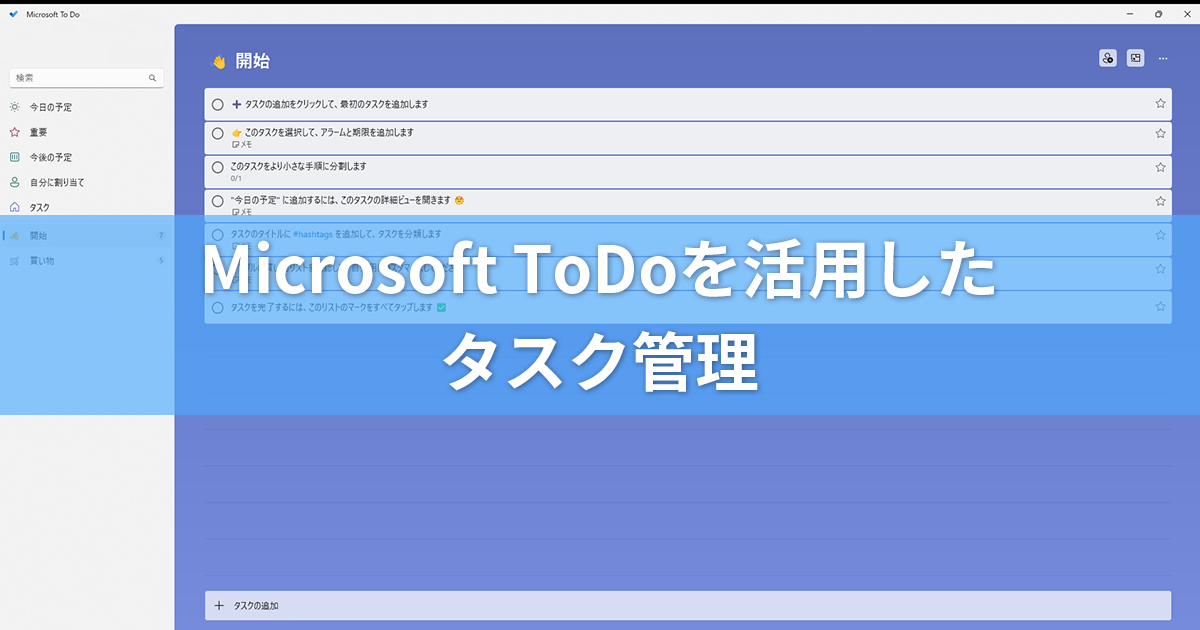
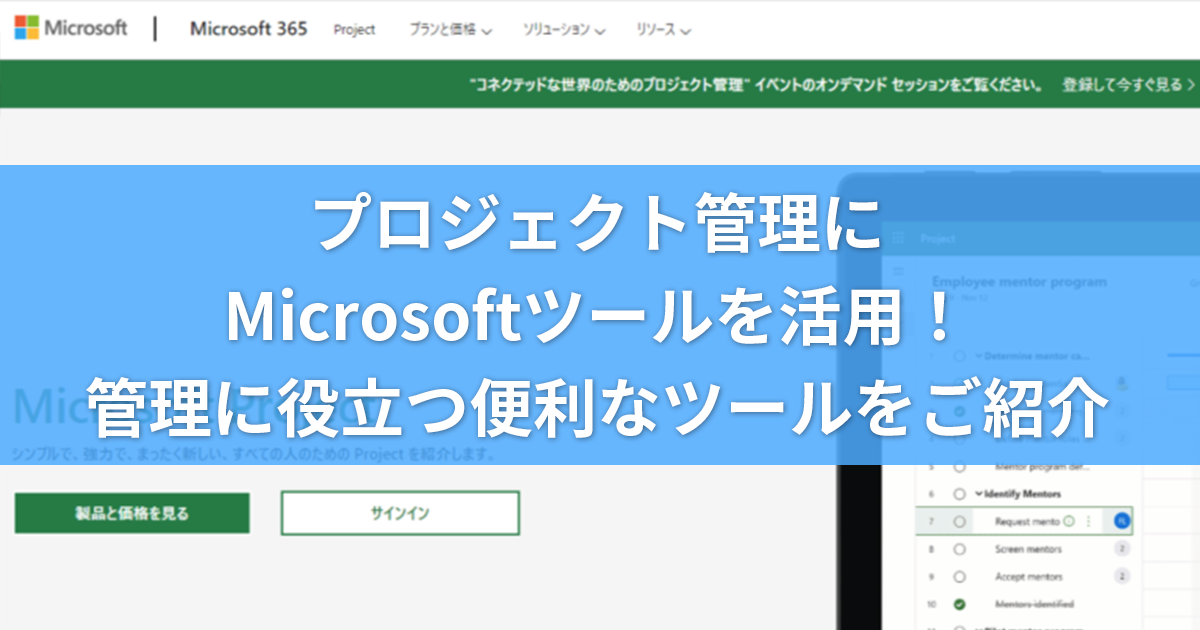




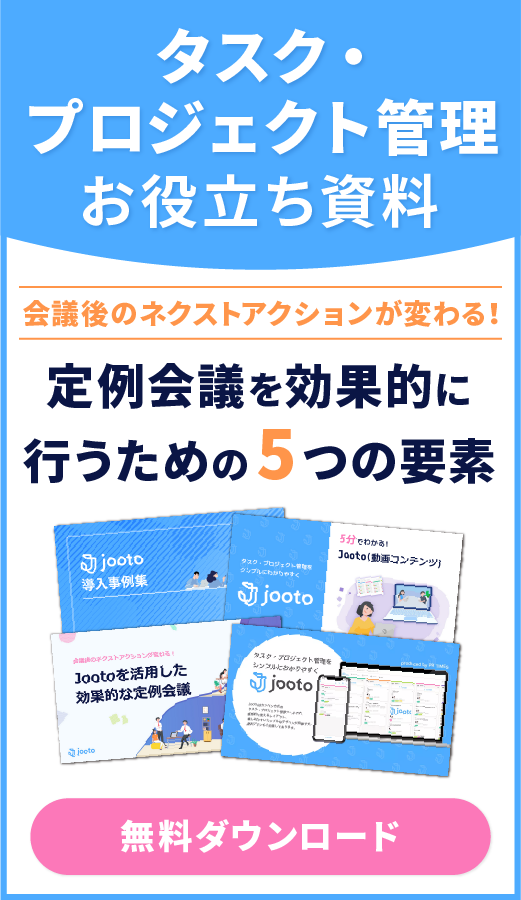
 © 2024 Jooto
© 2024 Jooto
Comments are closed.